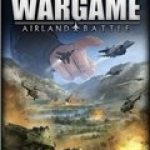ccleaner是一款广受欢迎的系统清理工具,但有时候自动更新可能会带来一些不便。下面将介绍关闭ccleaner自动更新的方法。

1. 在ccleaner软件内设置
打开ccleaner软件,找到软件界面中的“设置”选项。一般在软件界面的右上角或者通过菜单选项进入。进入设置页面后,查找与更新相关的设置项。在这里,你可能会看到一个“自动更新”的开关,将其关闭即可。不同版本的ccleaner界面可能略有不同,但大致的操作思路是相似的,找到自动更新的开关并将其切换为关闭状态。
2. 通过系统设置限制更新
在windows系统中,可以通过设置来限制ccleaner的自动更新。打开“控制面板”,找到“管理工具”,然后进入“服务”。在服务列表中,找到“ccleaner updater service”(不同版本名称可能略有不同)。右键点击该服务,选择“属性”。在属性窗口中,将启动类型设置为“手动”或“禁用”。这样,系统就不会自动启动ccleaner更新服务,从而达到关闭自动更新的目的。
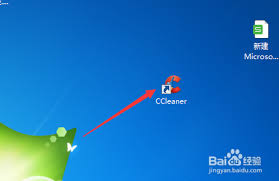
3. 阻止软件联网
如果你不想让ccleaner自动更新,还可以通过阻止软件联网来实现。在电脑的防火墙设置中,找到ccleaner的应用程序条目。限制其网络访问权限,只允许其访问必要的网络资源,禁止其访问更新服务器。这样,即使ccleaner有自动更新的程序在运行,也无法连接到服务器获取更新文件,从而避免了自动更新。

4. 卸载更新组件
有些情况下,ccleaner的自动更新是由一个单独的更新组件来完成的。你可以尝试在电脑的“程序和功能”中查找与ccleaner更新相关的组件,将其卸载。卸载更新组件后,ccleaner就无法自动进行更新了。但需要注意的是,卸载更新组件可能会影响到软件的一些功能,在操作之前最好备份相关数据。
通过以上几种方法,你可以有效地关闭ccleaner的自动更新,根据自己的需求和喜好来决定是否要及时更新软件。这样可以避免自动更新可能带来的问题,让ccleaner始终按照你的期望运行。